حافظه نهان پاک در iPad
با گذشت زمان ، iPad سریع کار خود را متوقف می کند و توسط پرونده ها و داده های غیر ضروری فراموش می شود. برای تمیز کردن رایانه لوحی و کاهش بار در سیستم می توانید از روش های ارائه شده از مقاله استفاده کنید.
مطالب
حافظه نهان پاک در iPad
اغلب حذف پرونده های غیر ضروری (فیلم ها ، عکس ها ، برنامه ها) برای آزاد کردن فضای کافی نیست. در این حالت می توانید حافظه نهان دستگاه را بطور کامل یا جزئی پاک کنید که می تواند از چند صد مگابایت به چند گیگ اضافه شود. با این وجود ، همیشه باید در نظر داشت که حافظه پنهان با گذشت زمان دوباره افزایش می یابد ، بنابراین فایده ای برای پاک کردن مداوم آن وجود ندارد - این برای حذف پرونده های موقتی بسیار قدیمی که قرص هرگز از آن استفاده نمی کند مهم است.
روش 1: تمیز کردن جزئی
این روش بیشتر توسط صاحبان iPads و iPhones استفاده می شود ، زیرا به معنای از بین رفتن کامل تمام داده ها نیست و در صورت خرابی در طی فرآیند تمیز کردن ، یک نسخه پشتیبان تهیه می کند.
چندین نکته مهم باید ذکر شود که مربوط به این نوع حذف حافظه نهان است:
- تمام داده های مهم ذخیره می شوند ، فقط پرونده های غیر ضروری برای سیستم حذف می شوند.
- پس از تمیز کردن موفقیت آمیز ، دیگر نیازی به وارد کردن رمزهای عبور در برنامه ها ندارید.
- بسته به تعداد نرم افزار موجود در رایانه لوحی و گزینه انتخاب شده ، 5 تا 30 دقیقه طول می کشد.
- در نتیجه از 500 مگابایت تا 4 گیگابایت حافظه آزاد می شود.
گزینه 1: iTunes
در این حالت کاربر برای اتصال تبلت به کامپیوتر ، نصب iTunes و یک کابل USB احتیاج دارد.
- iPad را به رایانه وصل کنید ، iTunes را باز کنید. در صورت لزوم ، با کلیک بر روی دکمه مناسب روی دستگاه در پنجره بازشو ، اطمینان به این رایانه را تأیید کنید. در منوی بالای برنامه بر روی آیکون iPad کلیک کنید.
- به بخش "نمای کلی" - "پشتیبان گیری" بروید . روی "این رایانه" کلیک کنید و کادر "رمزگذاری نسخه محلی" را علامت بزنید. از این برنامه خواسته شده است که برای استفاده بیشتر از آن ، پسوردی برای نسخه پشتیبان تهیه کرده و وارد کند.
- روی "ایجاد یک نسخه اکنون" کلیک کنید و صبر کنید تا روند به پایان برسد و برنامه باز شود.
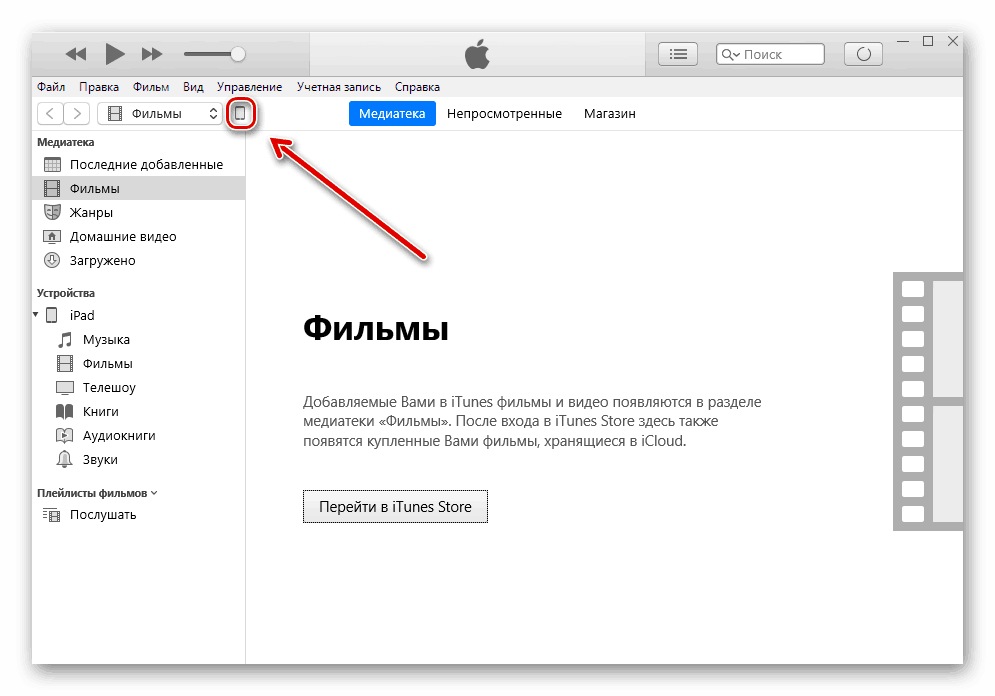

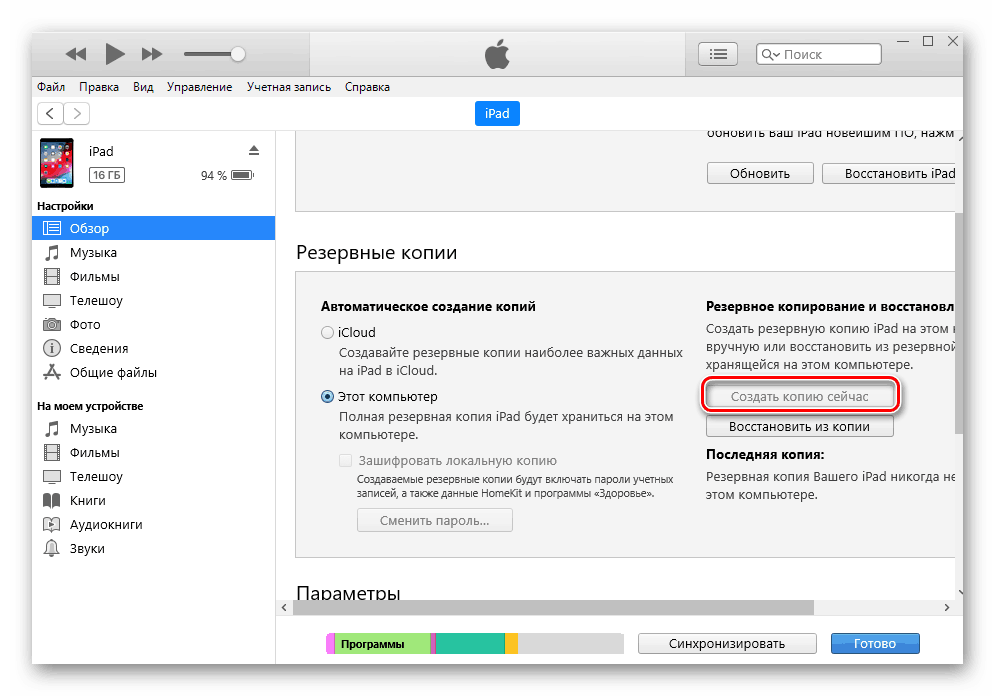
پس از آن ، ما نیاز به بازگرداندن iPad با استفاده از نسخه قبلاً ایجاد شده دارد. با این حال ، قبل از آن شما باید عملکرد "Find iPhone" را در تنظیمات دستگاه یا در وب سایت خاموش کنید. ما در مقاله خود در مورد این صحبت کردیم.
جزئیات بیشتر: نحوه غیرفعال کردن ویژگی Find iPhone
- مجدداً به پنجره برنامه iTunes بروید و بر روی "Restore from copy" کلیک کنید و گذرواژه ایجاد شده قبلی را وارد کنید.
- صبر کنید تا فرآیند ریکاوری بدون قطع رایانه لوحی از رایانه به پایان برسد. در پایان ، باید آیکون iPad دوباره در منوی بالای برنامه ظاهر شود.
- هنگامی که رایانه لوحی را روشن می کنید ، کاربر فقط باید رمز ورود برای حساب Apple ID خود را دوباره وارد کرده و منتظر نصب همه برنامه ها باشد. پس از آن ، در iTunes می توانید ببینید که چقدر حافظه از این دستکاری ها آزاد می شود.
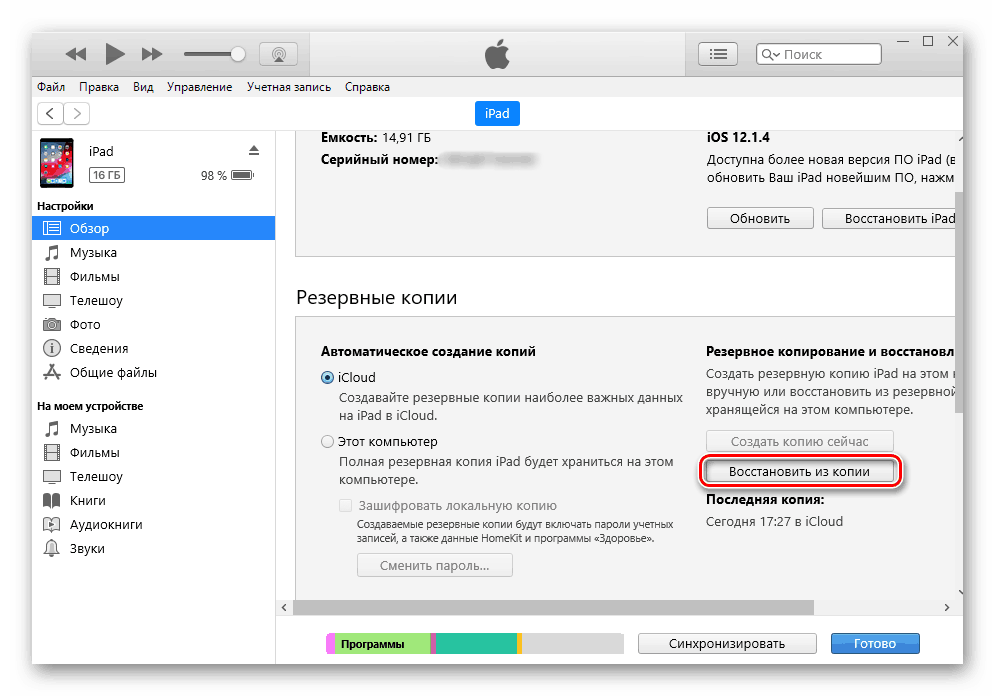
گزینه 2: حافظه نهان برنامه
روش قبلی پرونده های غیر ضروری برای سیستم را حذف می کند ، اما همه چیز را برای کاربر مهم می کند ، از جمله داده های پیام رسان های فوری ، شبکه های اجتماعی و غیره. با این وجود ، اغلب حافظه نهان برنامه ارزشمند نیست و حذف آن مضر نیست ، بنابراین می توانید از طریق تنظیمات به حذف آن به صورت نقطه ای متوسل شوید.
- تنظیمات iPad را باز کنید .
- به بخش "عمومی" - "ذخیره سازی iPad" بروید .
- بعد از بارگیری کامل لیست برنامه ها ، یکی از موارد مورد نیاز خود را پیدا کرده و روی آن کلیک کنید. لطفاً توجه داشته باشید که مرتب سازی بر اساس میزان فضای اشغال شده انجام می شود ، یعنی در بالای لیست ، سنگین ترین برنامه های دستگاه قرار دارند.
- میزان ذخیره انبار در بند "اسناد و داده ها" نشان داده شده است . "حذف یک برنامه" را ضربه بزنید و با انتخاب "حذف" عملکرد را تأیید کنید .
- پس از این مراحل ، باید برنامه راه دور را از فروشگاه App نصب مجدد کنید ، در حالی که تمام داده های مهم (به عنوان مثال ، تسطیح ، دستاوردها) دفعه بعد که وارد سیستم می شوید ، نمایش داده می شوند و نمایش داده می شوند.

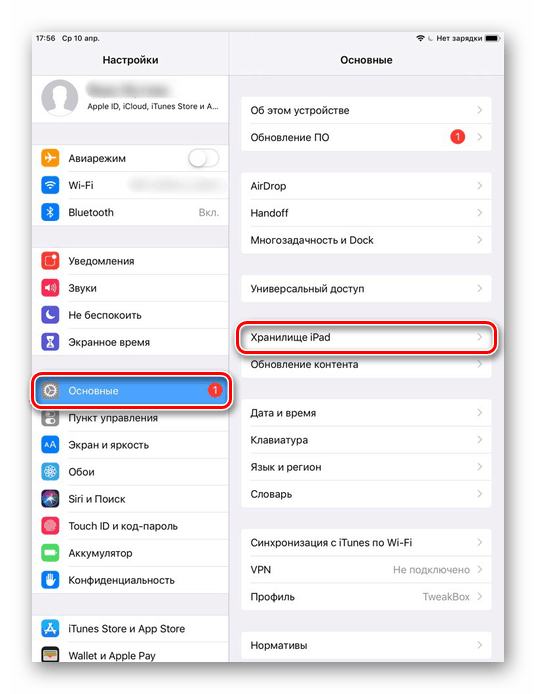
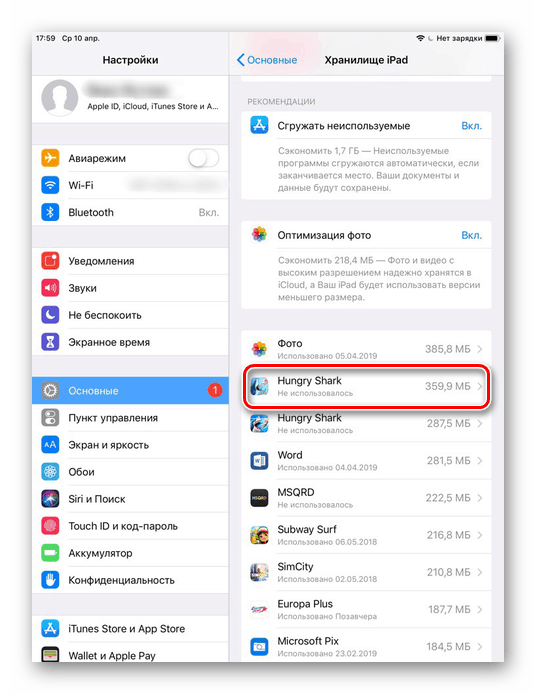
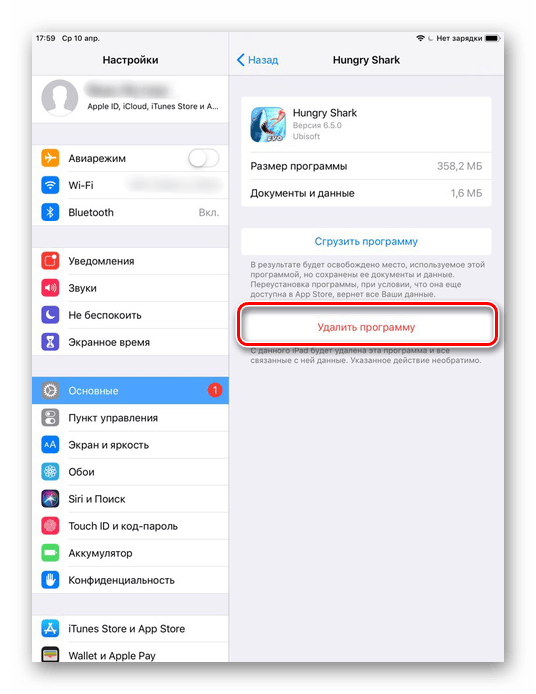
اپل هنوز راه ساده تری برای حذف حافظه نهان از برنامه ها ، از جمله در یک بار ، اختراع نکرده است. بنابراین ، کاربران باید به صورت دستی با حافظه پنهان همه کار کنند و دوباره نصب کنند.
گزینه 3: برنامه های ویژه
اگر نمی توانید از این برنامه iTunes استفاده کنید ، می توانید از راه حل های شخص ثالث از فروشگاه App استفاده کنید. اما با توجه به این واقعیت که iOS یک سیستم بسته است ، دسترسی به برخی پرونده ها برای چنین برنامه هایی محدود است. به همین دلیل ، حافظه نهان پاک می شود و داده های غیر ضروری فقط تا حدی حذف می شوند.
بیایید نحوه حذف حافظه پنهان از iPad را با استفاده از برنامه محافظت از باتری بدانیم.
Battery Saver را از فروشگاه App بارگیری کنید
- Battery Saver را در iPad خود بارگیری و باز کنید.
- به قسمت "Disk" در صفحه پایین بروید. این صفحه نمایش نشان می دهد که چه مقدار حافظه اشغال شده است و چقدر رایگان است. برای تأیید ، روی "پاک کردن ناخواسته" و "OK" کلیک کنید.
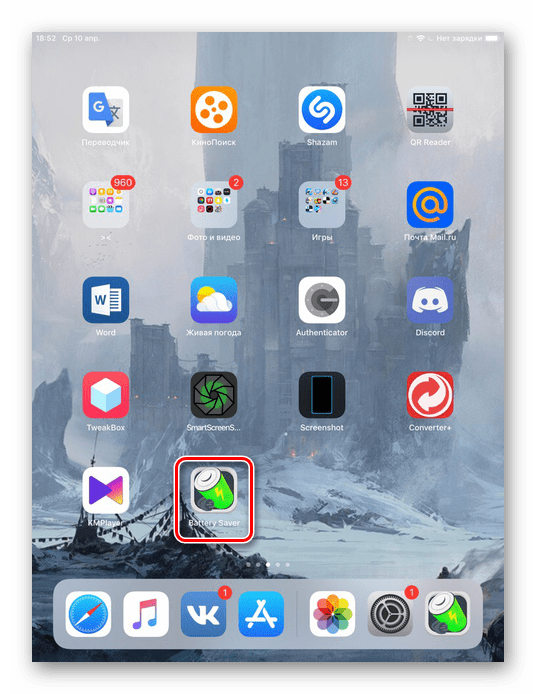
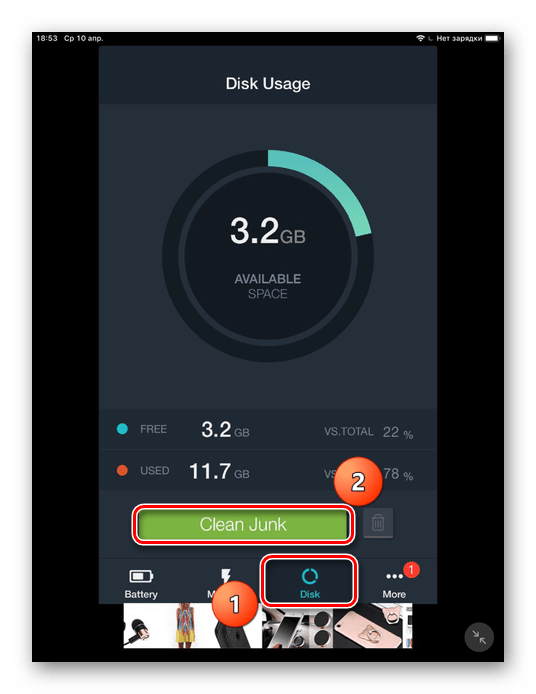
شایان ذکر است که چنین برنامه هایی به دستگاههای اپل کمک زیادی نمی کنند ، زیرا دسترسی کامل به سیستم ندارند. توصیه می کنیم از روشهای دیگری برای کارآمدتر کردن حافظه پنهان استفاده کنید.
روش 2: تمیز کردن کامل
نه یک برنامه واحد ، از جمله iTunes ، و هم چنین ایجاد یک نسخه پشتیبان ، به طور کامل نمی توانید از حافظه نهان خلاص شوید. اگر وظیفه آزاد کردن فضای در فضای داخلی تا حد ممکن است ، فقط تنظیم مجدد کامل iOS مرتبط است.
با این تمیز کردن ، تمام داده های iPad کاملاً حذف می شوند. بنابراین ، قبل از عمل ، از iCloud یا iTunes پشتیبان تهیه کنید تا پرونده های مهم از بین نرود. ما در مورد چگونگی انجام این کار در روش 1 و همچنین در مقاله بعدی در وب سایت خود صحبت کردیم.
همچنین بخوانید: چگونه از iPhone ، iPod یا iPad خود نسخه پشتیبان تهیه کنید
- تنظیمات iPad را باز کنید.
- به قسمت "Basic" بروید ، به قسمت پایین بروید و روی "تنظیم مجدد" ضربه بزنید.
- "پاک کردن محتوا و تنظیمات" را انتخاب کنید .
- در پنجره ای که ظاهر می شود ، می توانید نسخه پشتیبان تهیه iCloud را برای بازیابی بعدی به روز کنید. روی "پاک کردن" ضربه زده و با وارد کردن رمز ورود برای حساب Apple ID خود ، عملکرد را تأیید کنید.

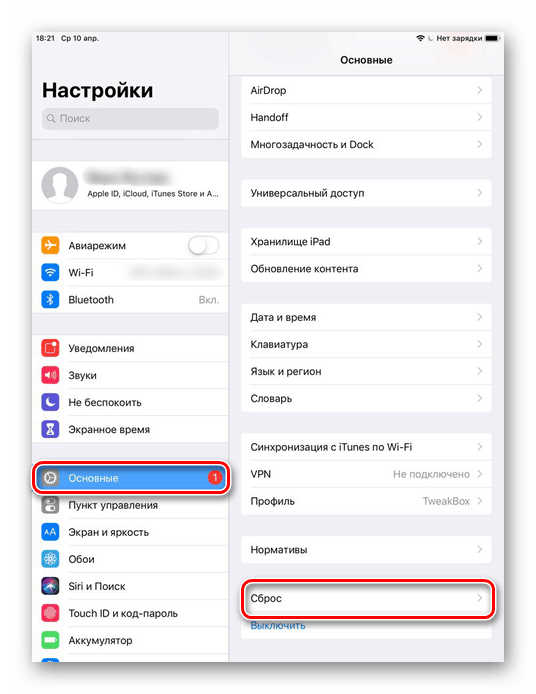
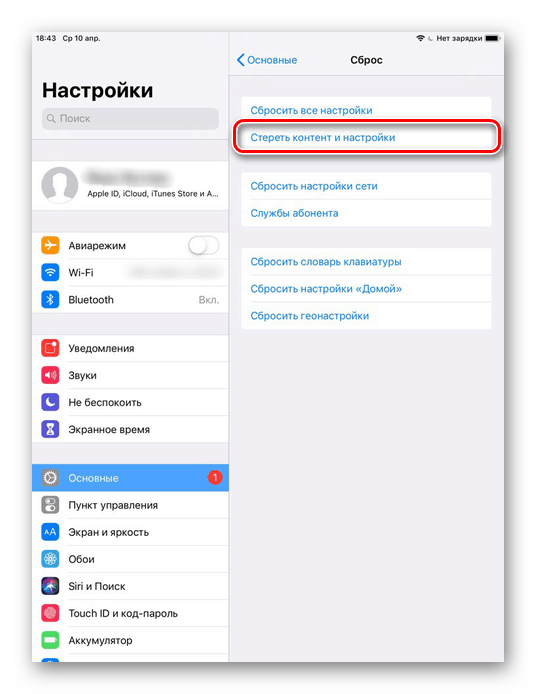
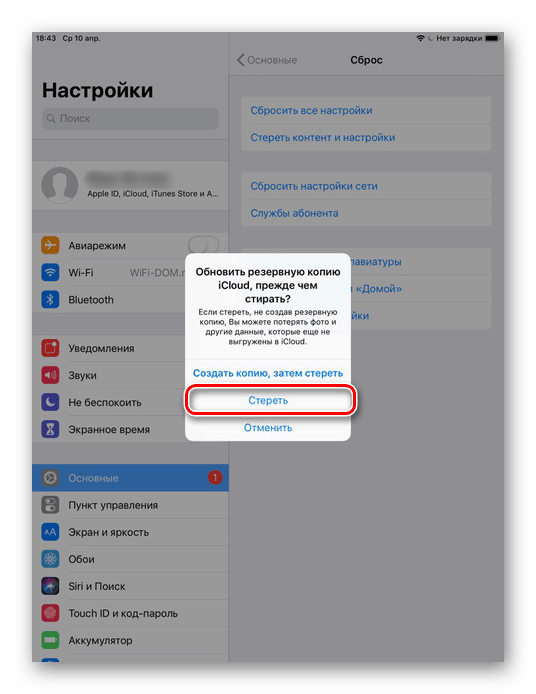
پس از راه اندازی مجدد رایانه لوحی ، سیستم به شما پیشنهاد می دهد داده های مهم را از نسخه پشتیبان تهیه کنید یا iPad را به عنوان جدید تنظیم کنید. حافظه پنهان ظاهر نمی شود.
حافظه نهان مرورگر Safari را بر روی iPad حذف کنید
به طور معمول ، نیمی از حافظه نهان ذخیره شده در دستگاه ، حافظه نهان سافاری است و فضای زیادی را به خود اختصاص می دهد. تمیز کردن منظم آن به جلوگیری از یخ زدگی هم مرورگر و هم به طور کلی سیستم کمک خواهد کرد. به همین منظور ، اپل در تنظیمات عملکرد ویژه ای ایجاد کرده است.
تمیز کردن مرورگر Safari شامل حذف کامل سابقه مرور ، کوکی ها و سایر داده های مرور شما است. تاریخ در تمام دستگاه هایی که به حساب iCloud خود وارد شده اید حذف می شود.
- تنظیمات iPad را باز کنید .
- با پیمایش لیست زیر به قسمت Safari بروید. روی "پاک کردن تاریخچه و داده های سایت" کلیک کنید. برای پایان دادن به فرآیند ، دوباره "پاک کردن" را کلیک کنید.

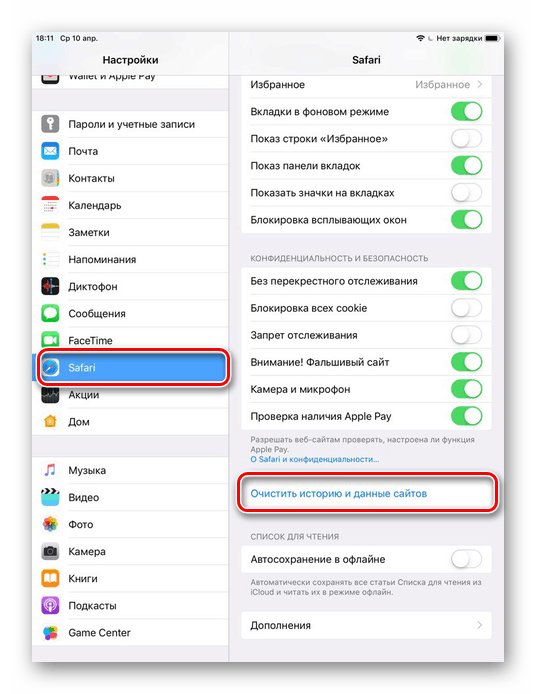
ما روشهایی را برای پاک کردن جزئی و کاملاً پاک حافظه پنهان از iPad پوشانده ایم. در این حالت ، هم از ابزارهای سیستم استاندارد و هم برنامه ها و برنامه های شخص ثالث در رایانه شخصی قابل استفاده است.